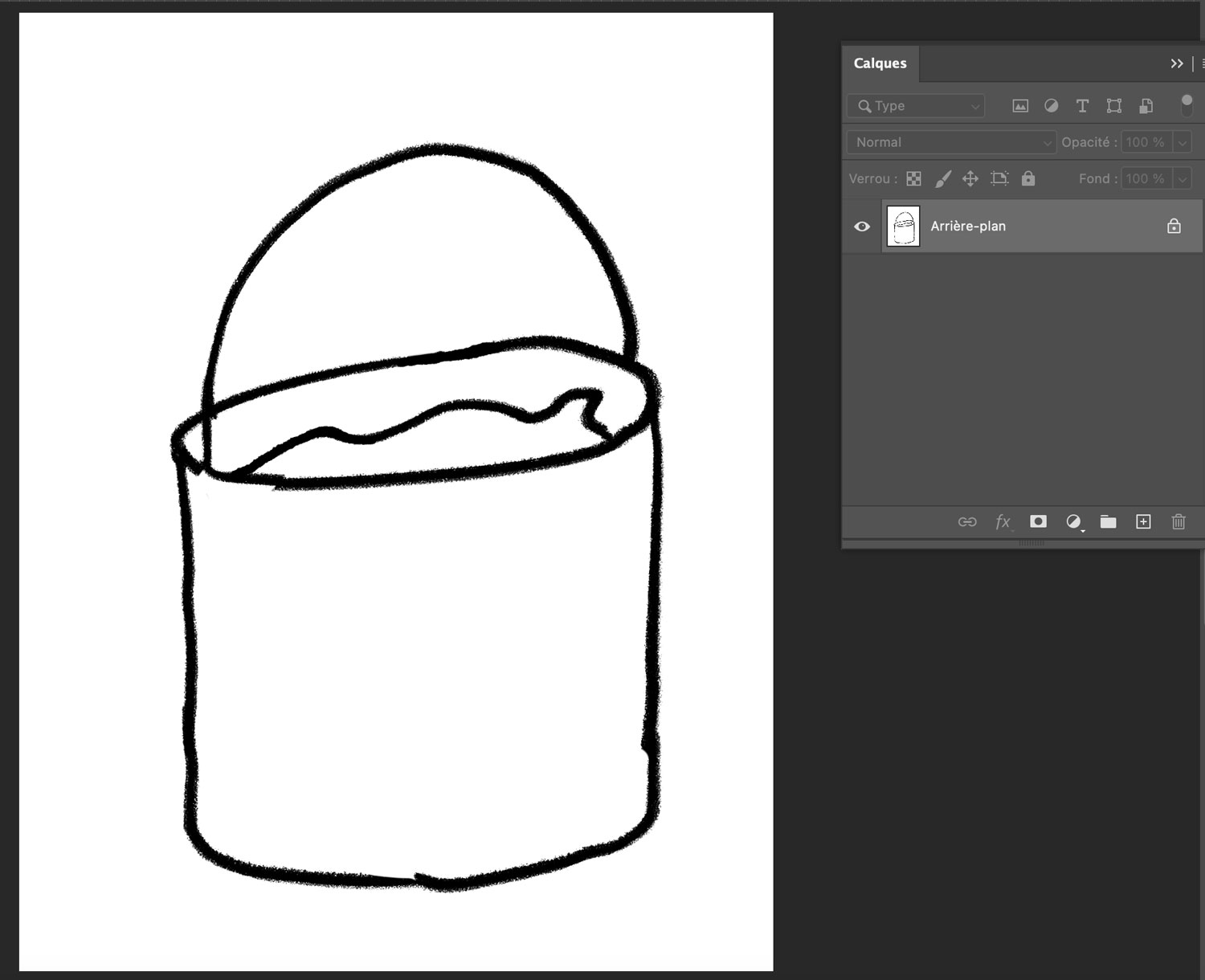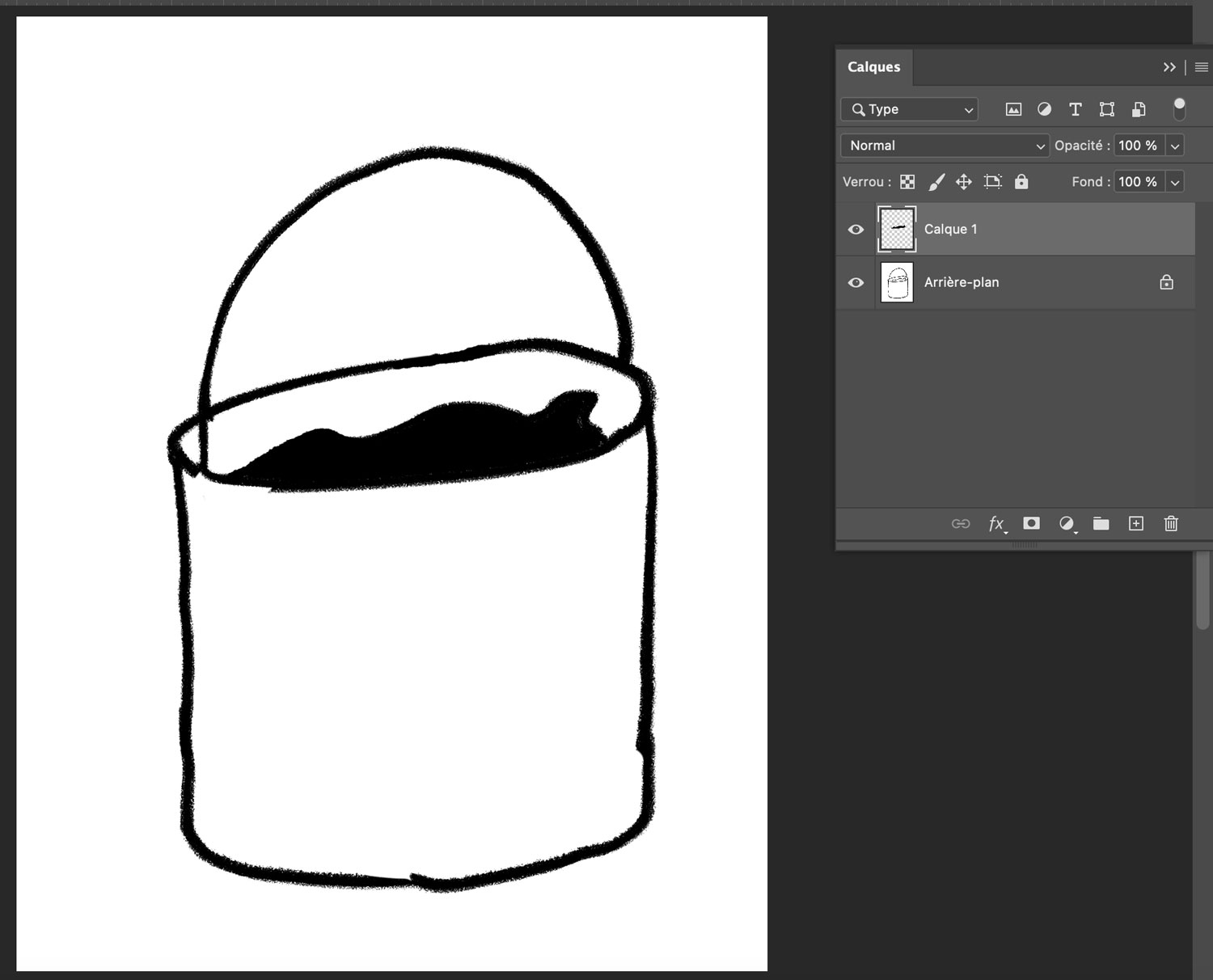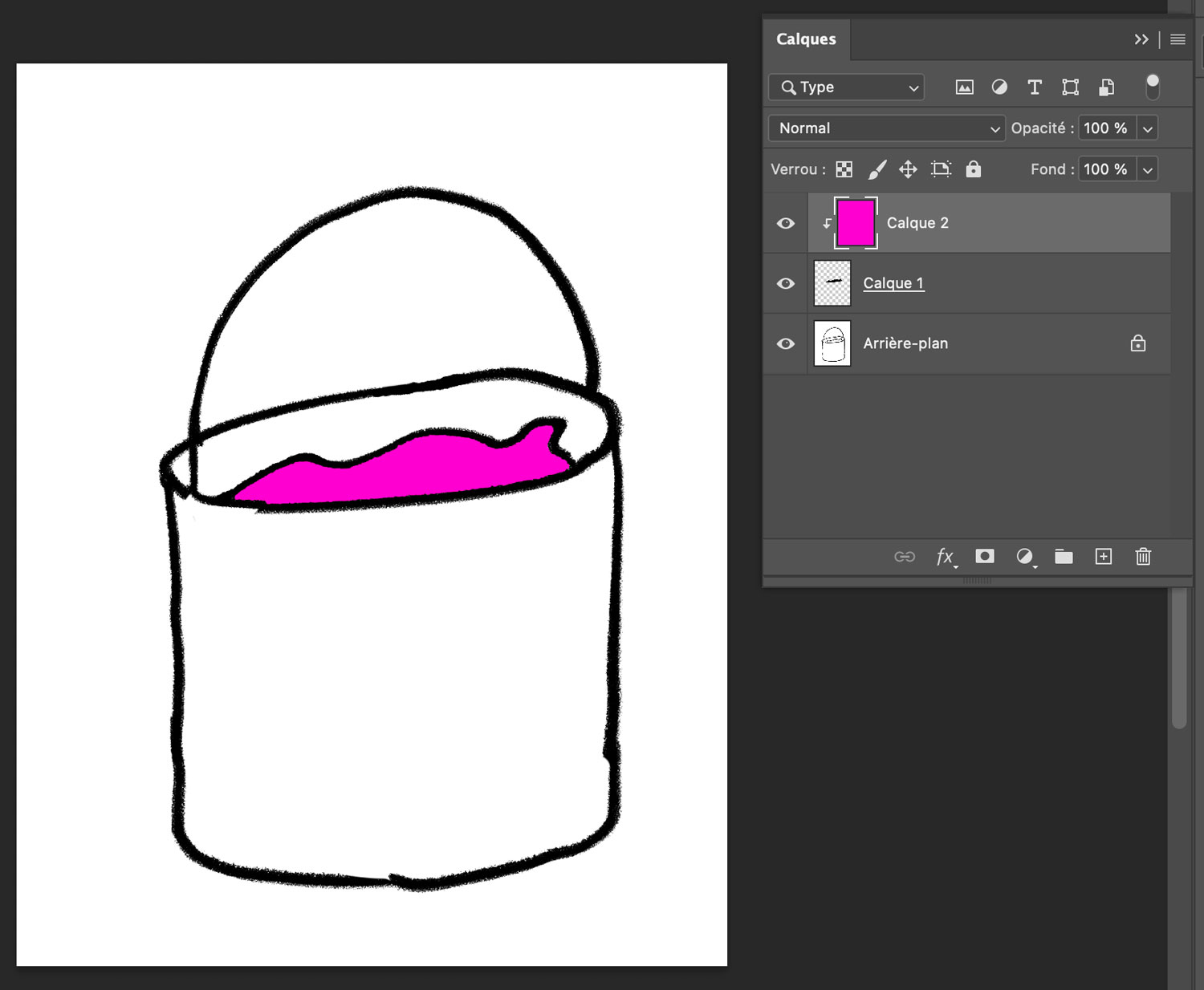1 – Scanner vos dessins en niveau de gris
1 – Ouvrir l’application pour scanner. [application > Epson scan]
2 – [Aperçu]
3 – Réglages :
– type d’image : 8 bit gris
– résolution : 300 dpi minimum (échelle 1, soit si vous voulez agrandir votre image 2 X, il faut scanner à 600 dpi)
– pas de filtre de détramage (sauf si impression, magazine…)
4 – Positionner le rectangle de sélection sur le morceau d’image que vous voulez scanner.
5 – Numériser.
6 – Préciser l’emplacement du fichier et son nom.
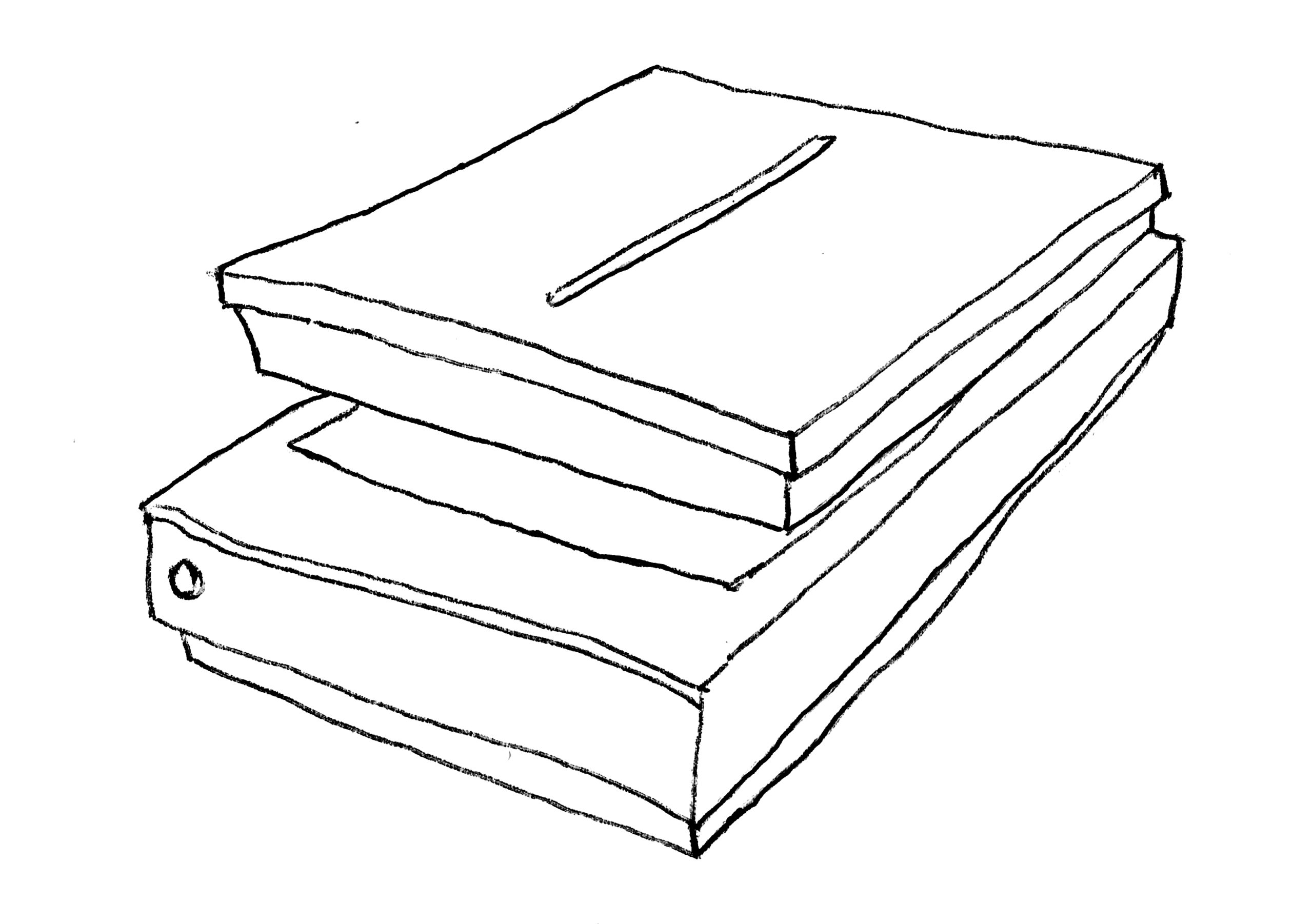
2 – Scanner vos dessins en noir & blanc (bitmap)
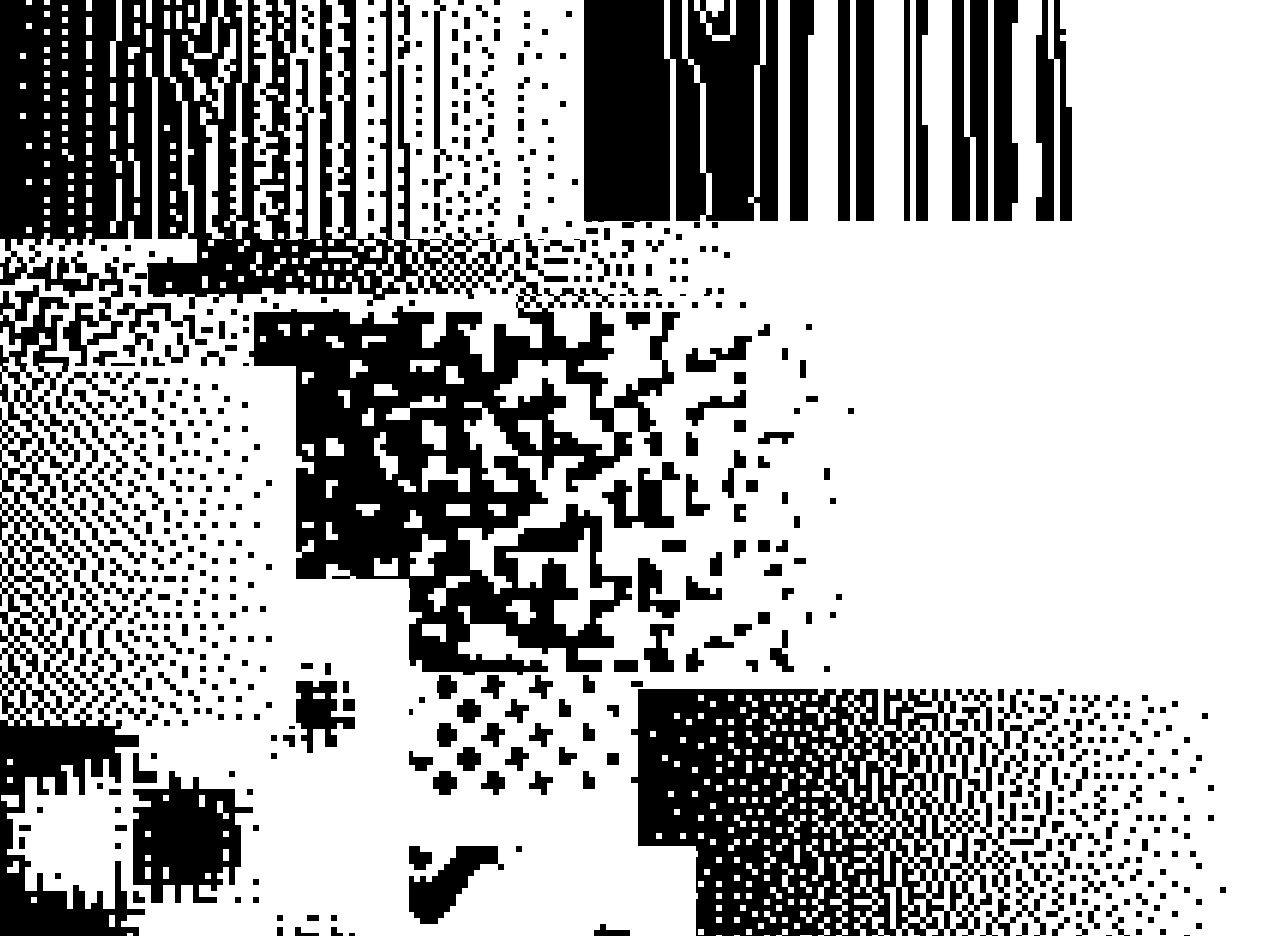
1 – Ouvrir l’application pour scanner. [application > Epson scan]
2 – [Aperçu]
3 – Réglages :
– type d’image : Noir et blanc
– résolution : 800 dpi minimum
(échelle 1, parce qu’il n’y a plus que des pixels noirs et blancs)
– Régler le seuil.
4 – Positionner le rectangle de sélection sur le morceau d’image que vous voulez scanner.
5 – Numériser.
6 – Préciser l’emplacement du fichier et son nom.
3 – Retoucher vos dessins en niveau de gris
1 – Utiliser les niveaux [image > réglages > Niveaux]
> Attention !
Au moment de cette retouche la résolution doit encore être élevée.
>>> Minimum 800 DPI.
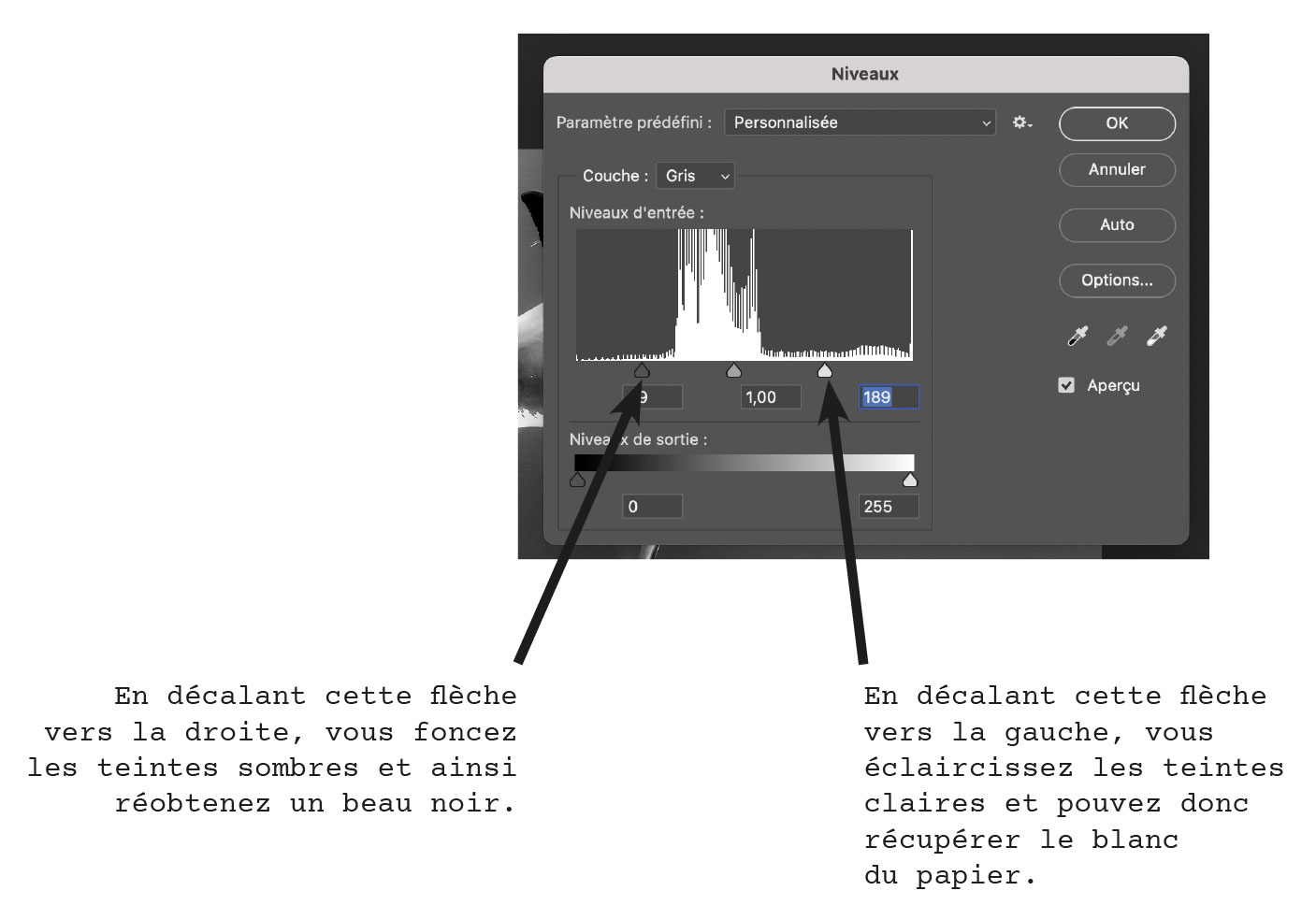
4 – Retoucher / modifier vos dessins en noir et blanc (mode bitmap)
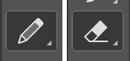
1 – Utiliser la gomme et le crayon pour gommer et retracer.
2 – Une fois le dessin « nettoyé », vous pouvez :
> en rester là…
>> Vous pourrez toujours changer la couleur de votre tracé dans indesign ou illustrator en restant en mode bitmap ou niveaux de gris…
>> Votre dessin est également prêt pour être vectorisé dans illustrator.
ou
5 – Travailler des aplats de couleur
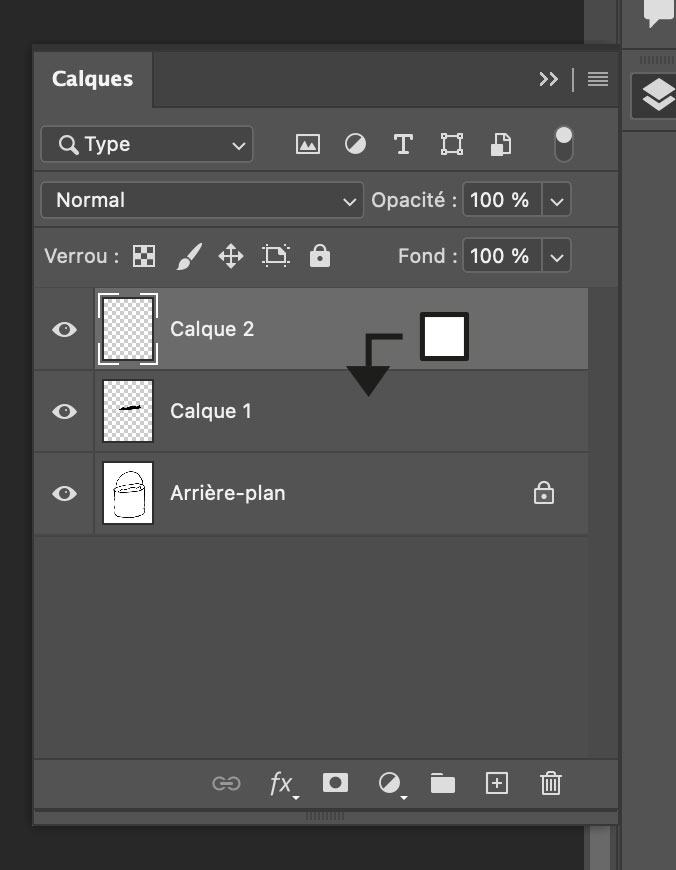
1 – Repasser votre image en mode CMJN. [Image > Mode]
2 – Vous pouvez ensuite passer la taille de l’image à 300 dpi. [Image > Taille de l’image]
3 – Travailler avec les calques pour les couleurs :
> Sélectionner une forme fermée avec la baguette magique.
> Nouveau calque 2
> Remplir en noir [édition > remplir]
> Nouveau calque 3 [menu de la fenêtre calque]
> « Soumettre » le nouveau calque au calque précédent
> Placer sa souris entre les 2 calques et cliquer quand 1 carré avec une flèche apparaissent.
> Remplir le calque 3 de la couleur de votre choix etc. [édition > remplir]